Neste guia, você aprenderá como restringir conexões de rede, analisar cabeçalhos HTTP e visualizar prévias de respostas com as Ferramentas de Desenvolvedor do Chrome. Essas funcionalidades são especialmente úteis para testar o desempenho do seu site em diferentes condições de rede e entender a estrutura dos dados retornados. Restringir conexões de rede permite simular a experiência do usuário em dispositivos móveis, enquanto a análise de cabeçalhos fornece pistas sobre possíveis problemas.
Principais perspectivas
- Com o Throttling, você pode simular velocidades de rede lentas para verificar o comportamento do usuário nessas condições.
- Os cabeçalhos HTTP fornecem insights sobre como os dados são retornados ao cliente.
- A função de visualização nas Ferramentas de Desenvolvedor permite examinar facilmente a estrutura de dados JSON e de outros formatos.
Guia passo a passo
Restringindo a velocidade da rede
Para simular conexões de rede lentas, abra as Ferramentas de Desenvolvedor do Chrome e vá para a guia de rede. Lá você pode selecionar diferentes velocidades, como "fast 3G". Isso permite que você teste os tempos de carregamento do seu site em condições realistas.
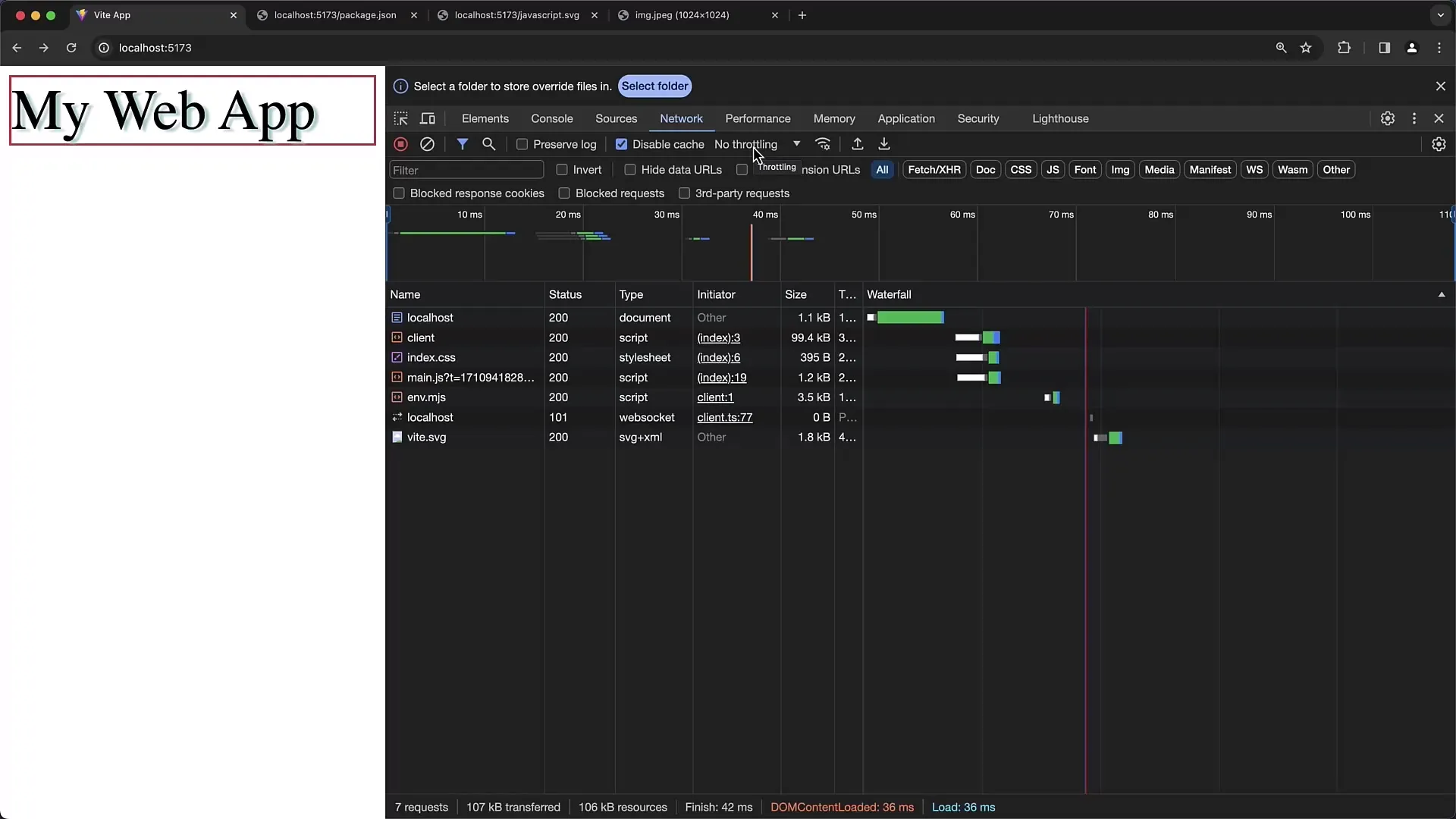
Ao recarregar a página, você pode ver diretamente como o desempenho é com essa configuração. Observe que os tempos de carregamento são significativamente mais lentos do que em condições normais.
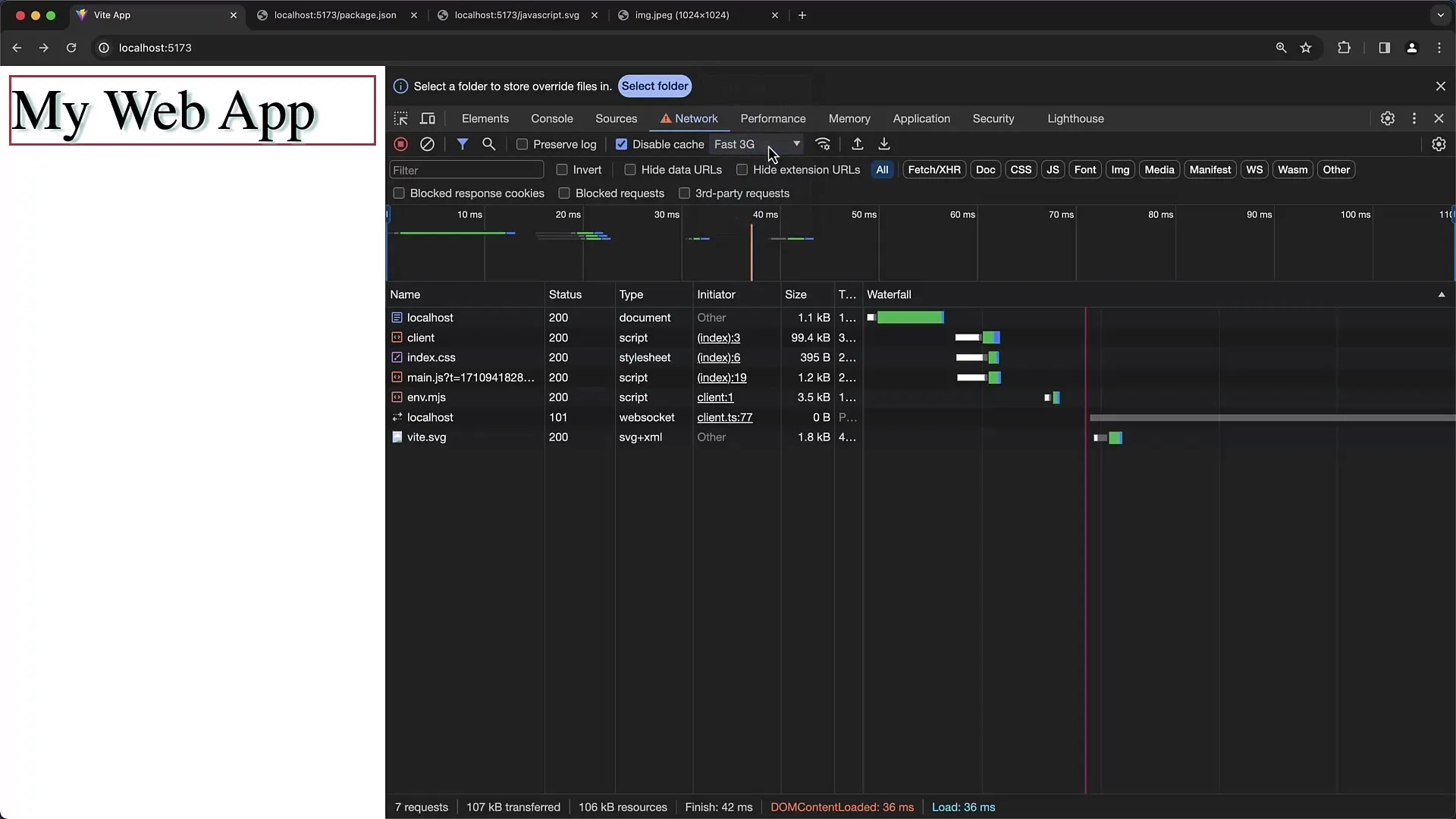
Se desejar deixar ainda mais lento, escolha a opção "slow 3G". Aqui a paciência é fundamental, pois levará consideravelmente mais tempo para carregar o conteúdo.
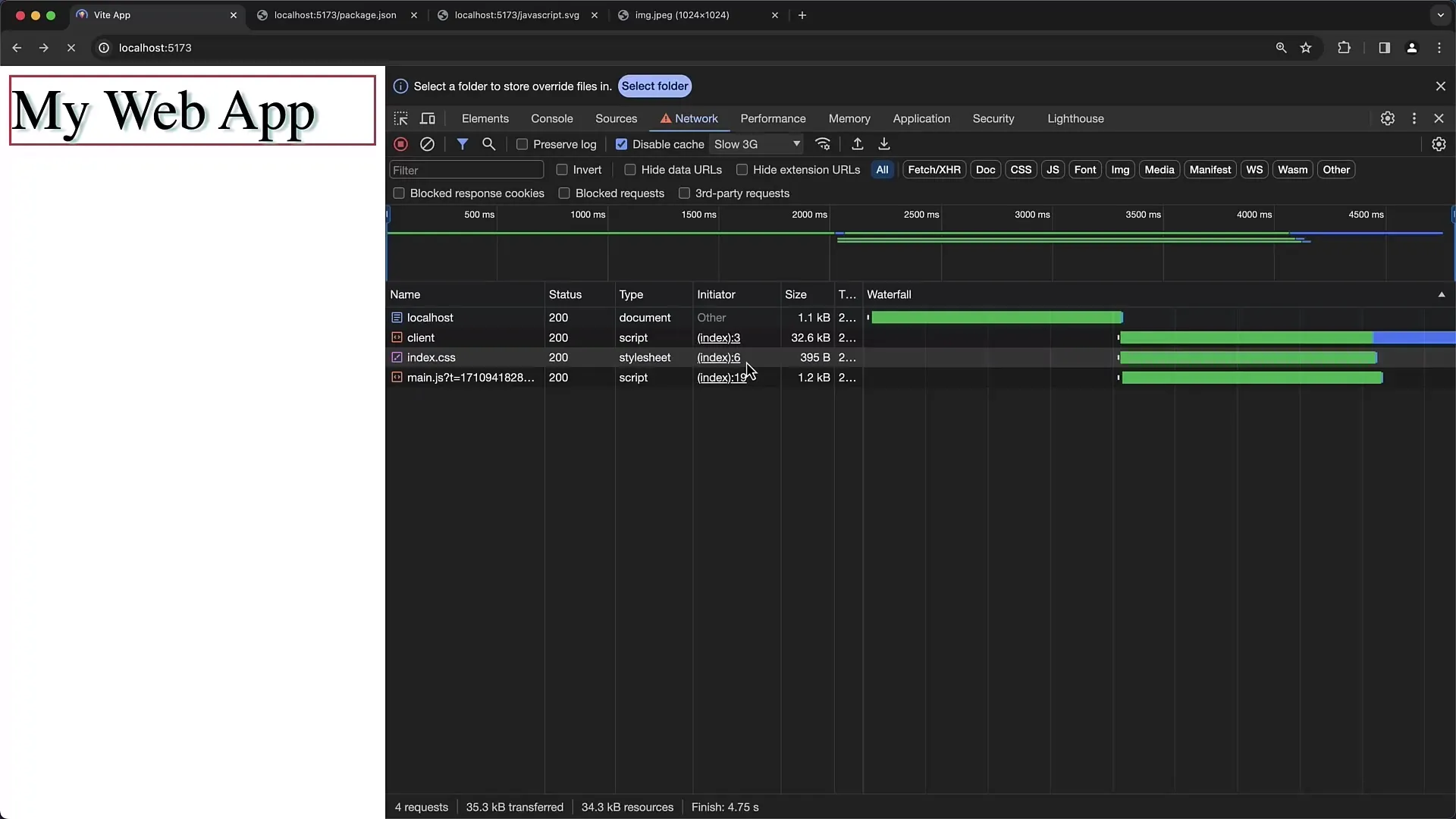
Além disso, você pode ativar a função "offline". Esta opção é especialmente interessante para testar como seu aplicativo web funciona quando não há conexão com a Internet disponível.
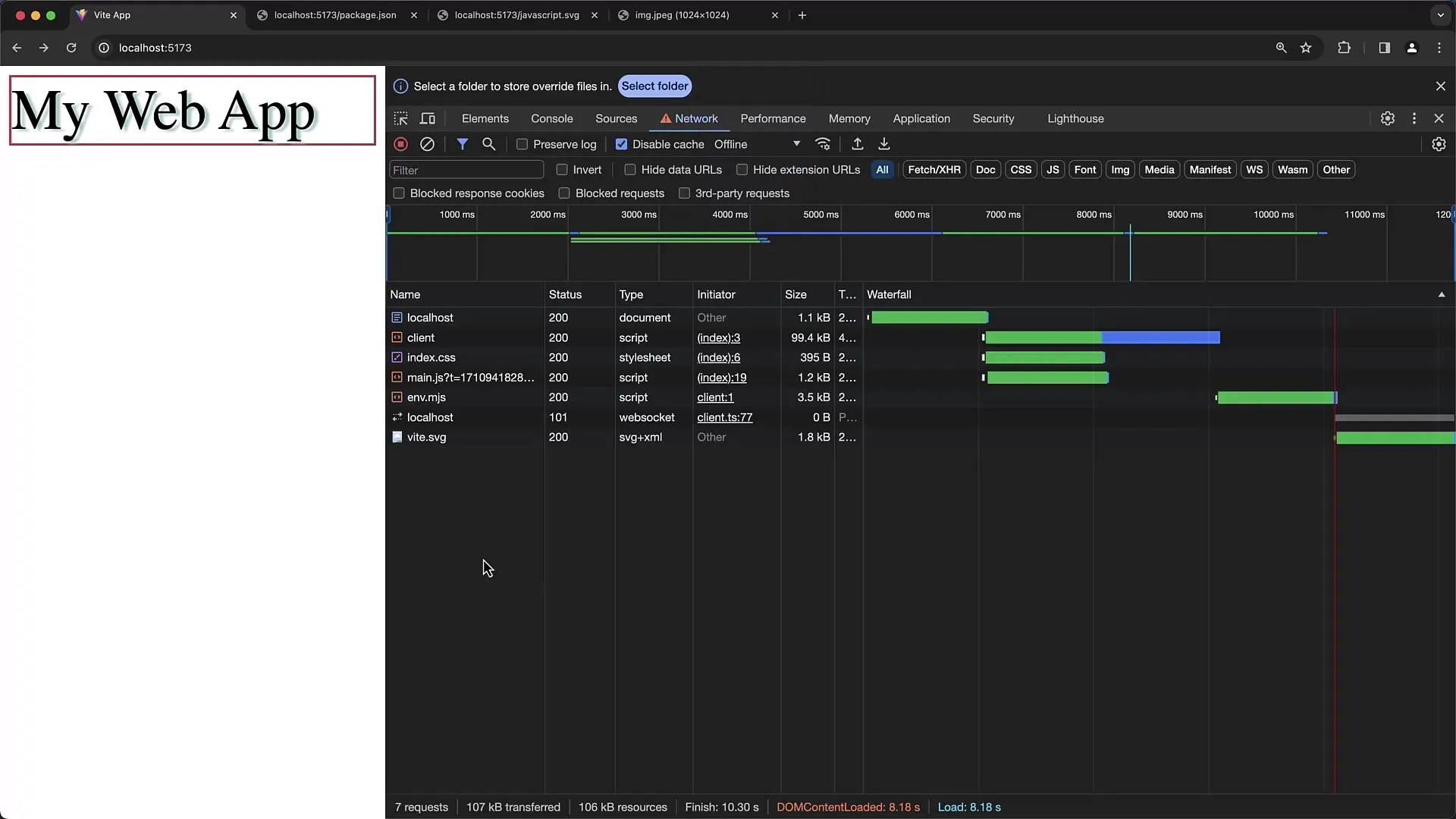
Teste offline com Service Workers
Os Service Workers permitem tornar páginas web disponíveis offline. Se você tem uma página que precisa funcionar offline, pode verificar se o conteúdo correspondente está acessível offline ativando a função offline nas Ferramentas de Desenvolvedor.
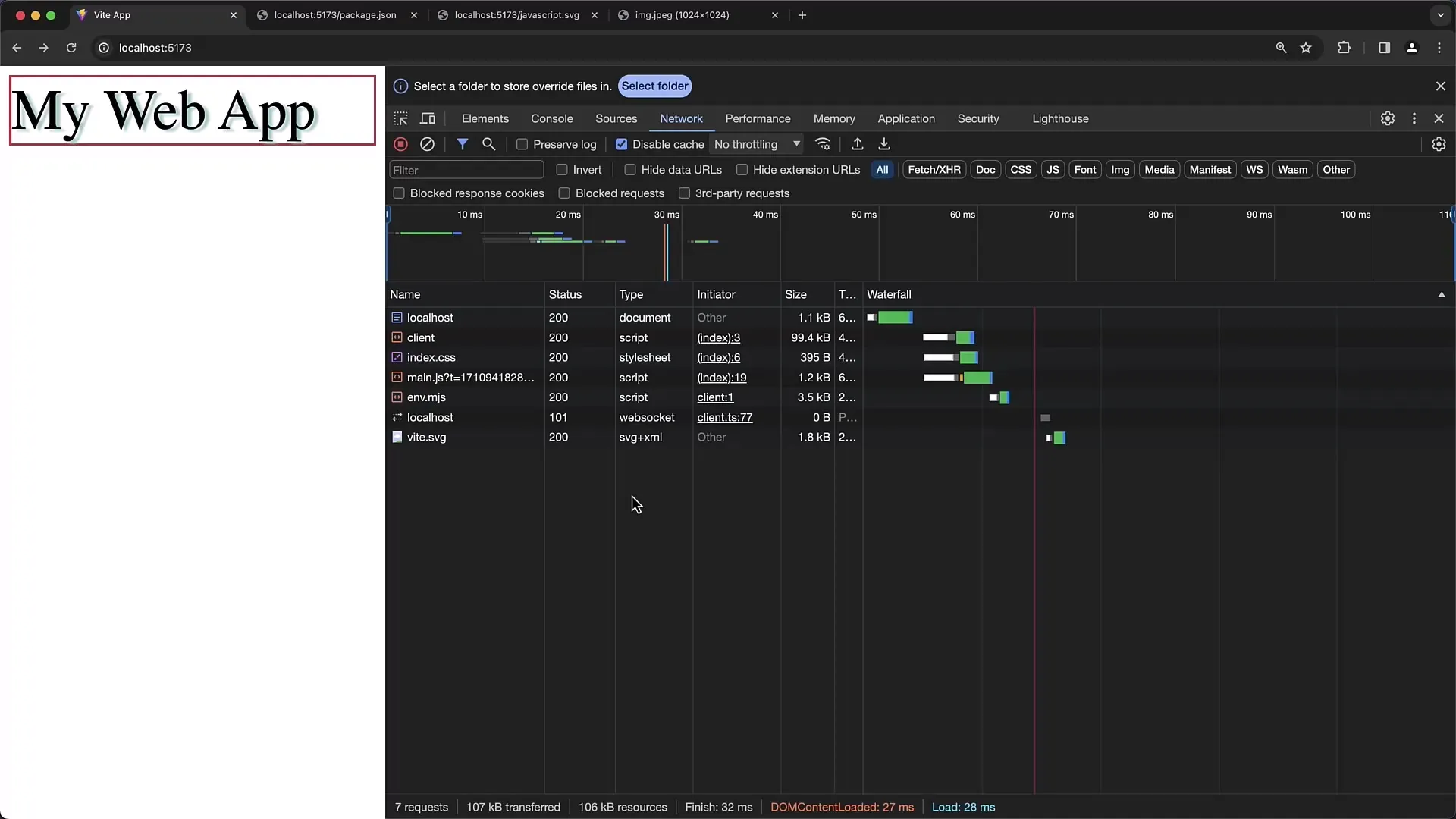
Você também pode verificar se a navegação é offline ou online, verificando na janela "Navigator". Isso é importante para garantir que seu aplicativo seja utilizável mesmo sem conexão com a Internet.
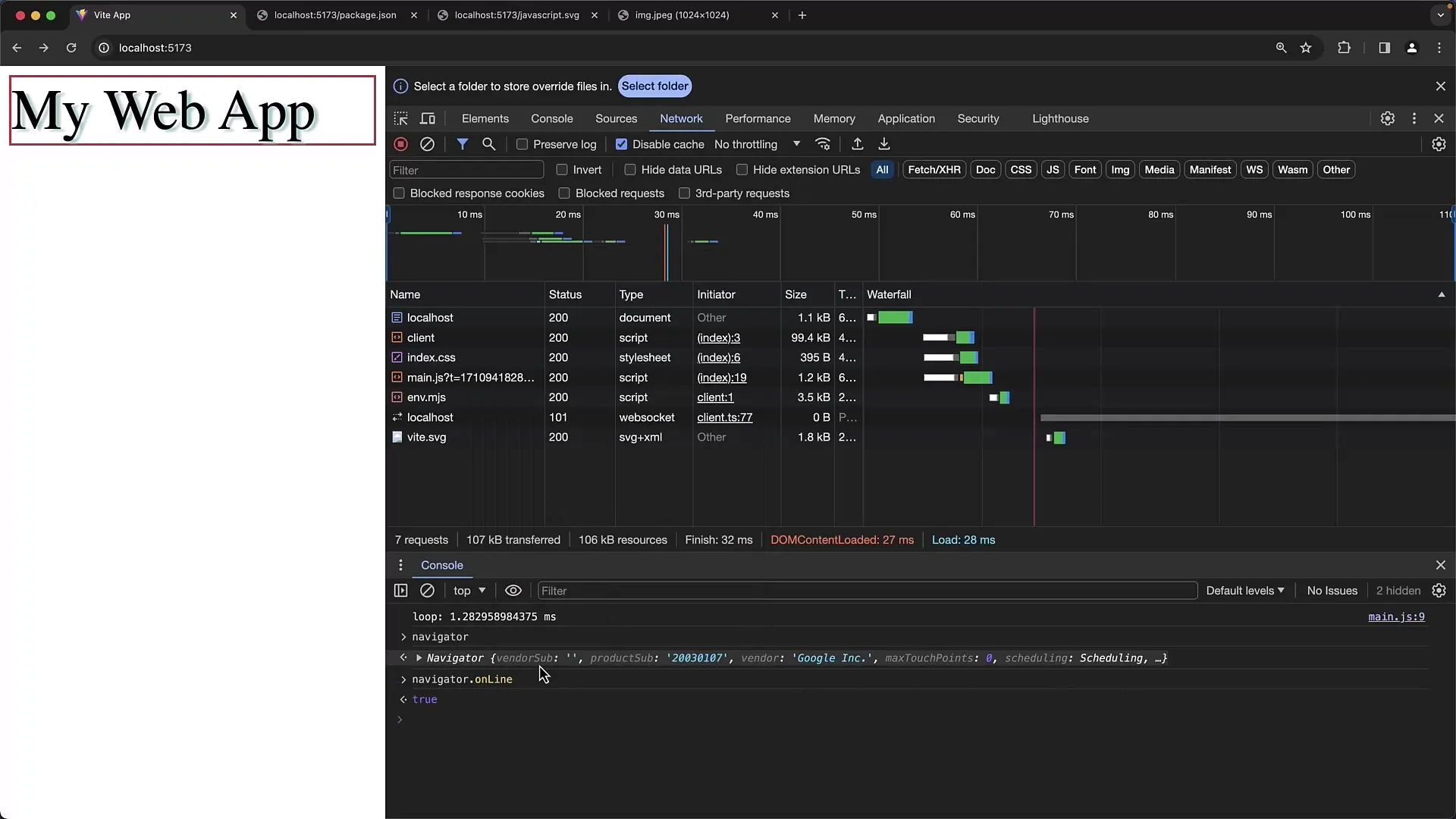
Lidando com os cabeçalhos
Para inspecionar os cabeçalhos HTTP, recarregue seu site e verifique os dados retornados. Na guia de rede, você pode ver detalhes sobre os cabeçalhos da resposta, como Content-Type e Content-Length.
Aqui você também encontrará informações sobre se o cache para o arquivo específico está ativado ou não. Isso é importante para otimizar o desempenho da sua página.
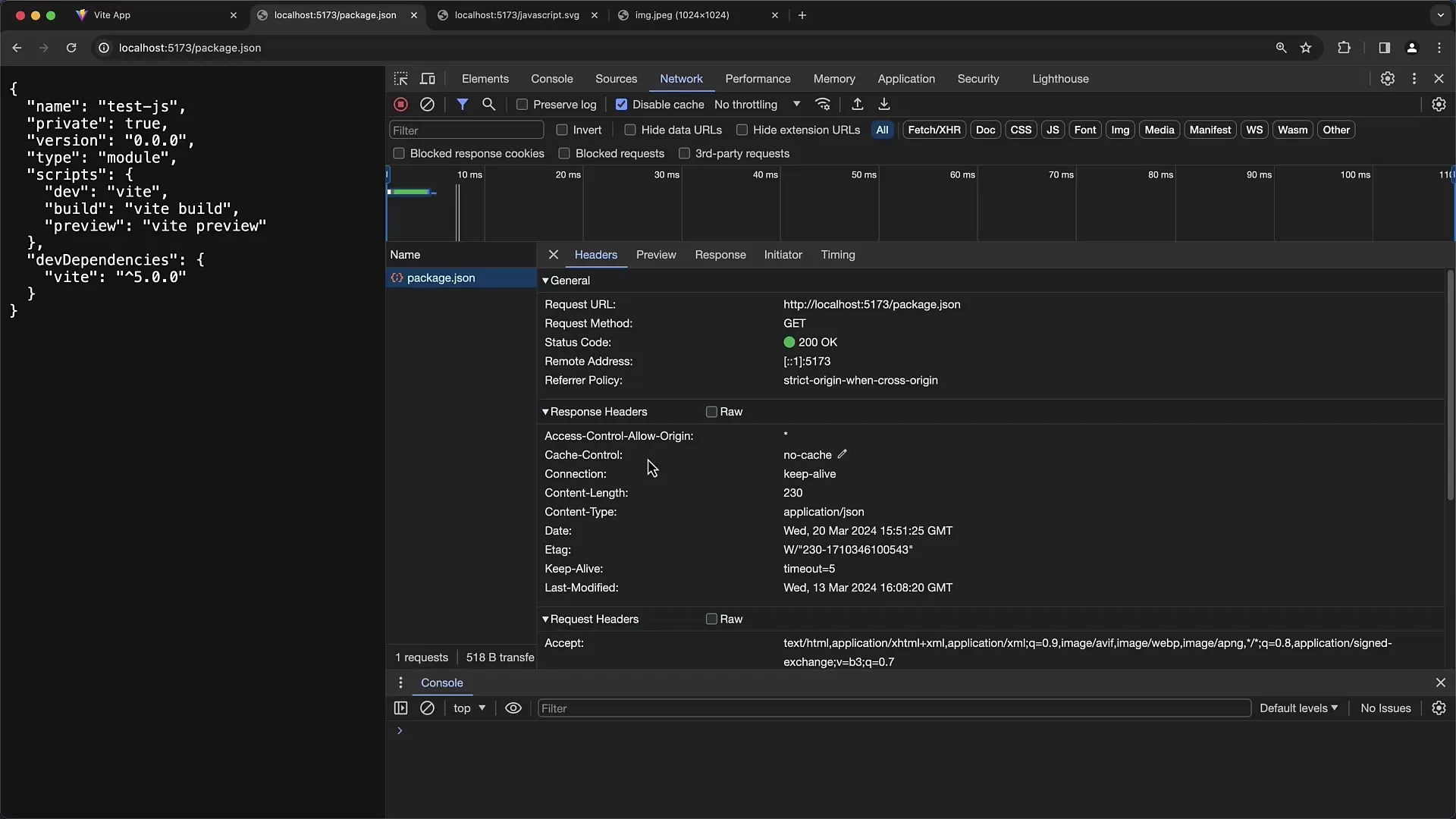
Visualizando a estrutura de dados JSON
Se você receber dados JSON, é muito fácil verificar a prévia desses dados. No menu de desenvolvedor, você pode expandir e inspecionar a estrutura dos dados. Você verá os dados não apenas como texto bruto, mas também destacados em cores, o que melhora a legibilidade.
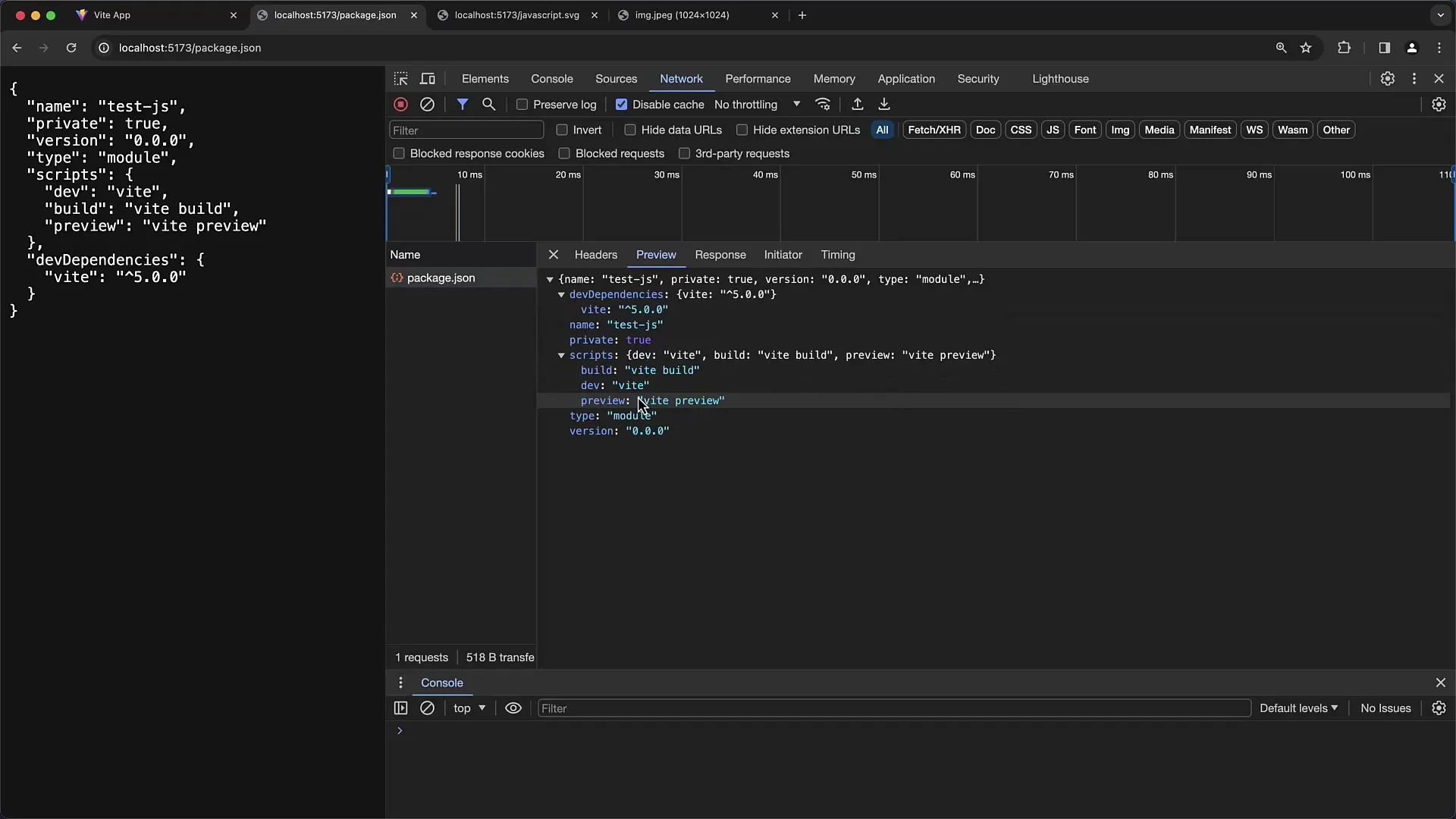
Uma grande vantagem da prévia é que você pode copiar facilmente os dados para reutilizá-los, por exemplo, em seu editor de código.
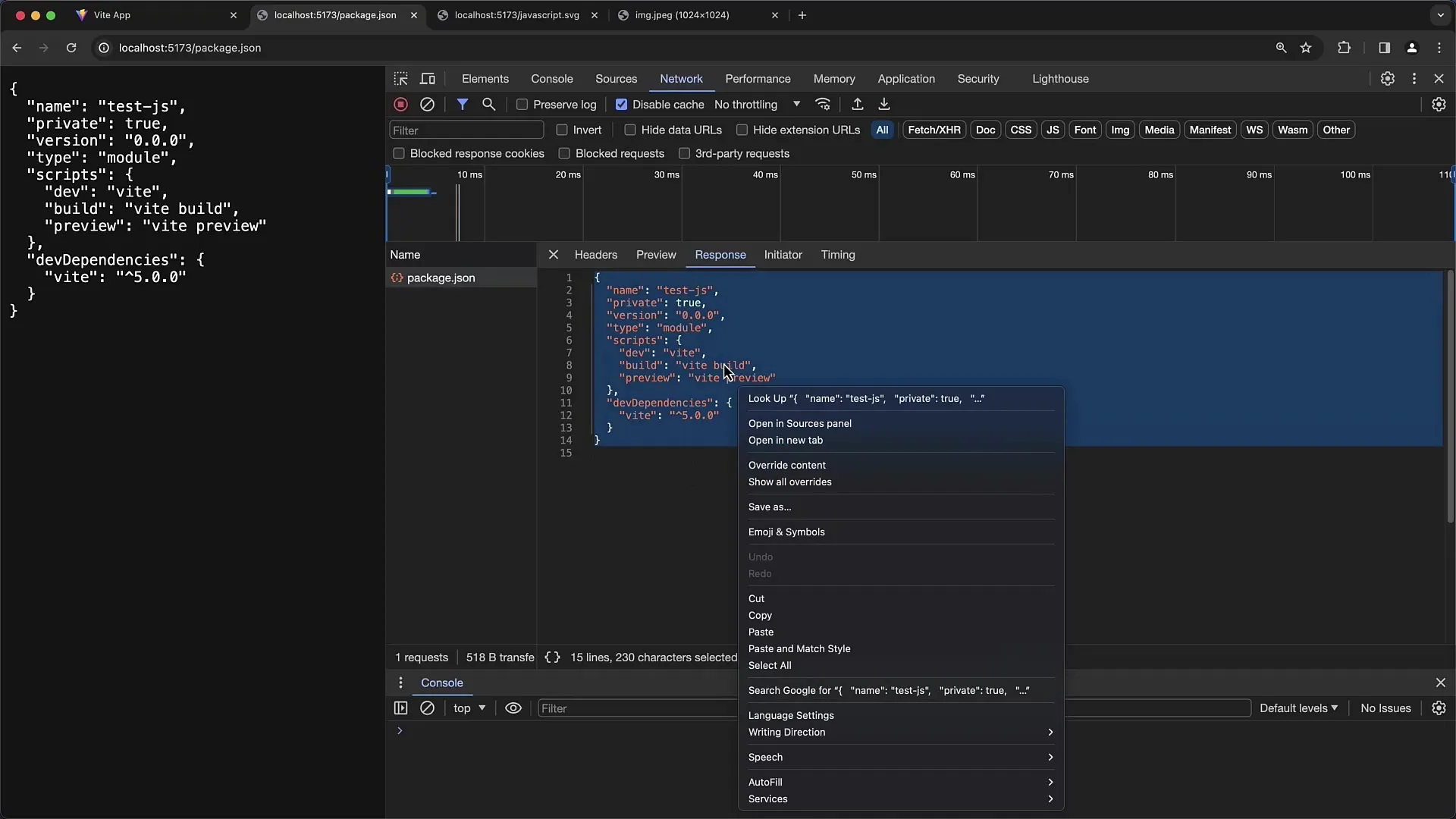
Lidando com imagens
O acesso aos dados de imagem também é possível através das Ferramentas de Desenvolvedor. Por exemplo, ao visualizar arquivos SVG, você pode vê-los na guia de "Preview".
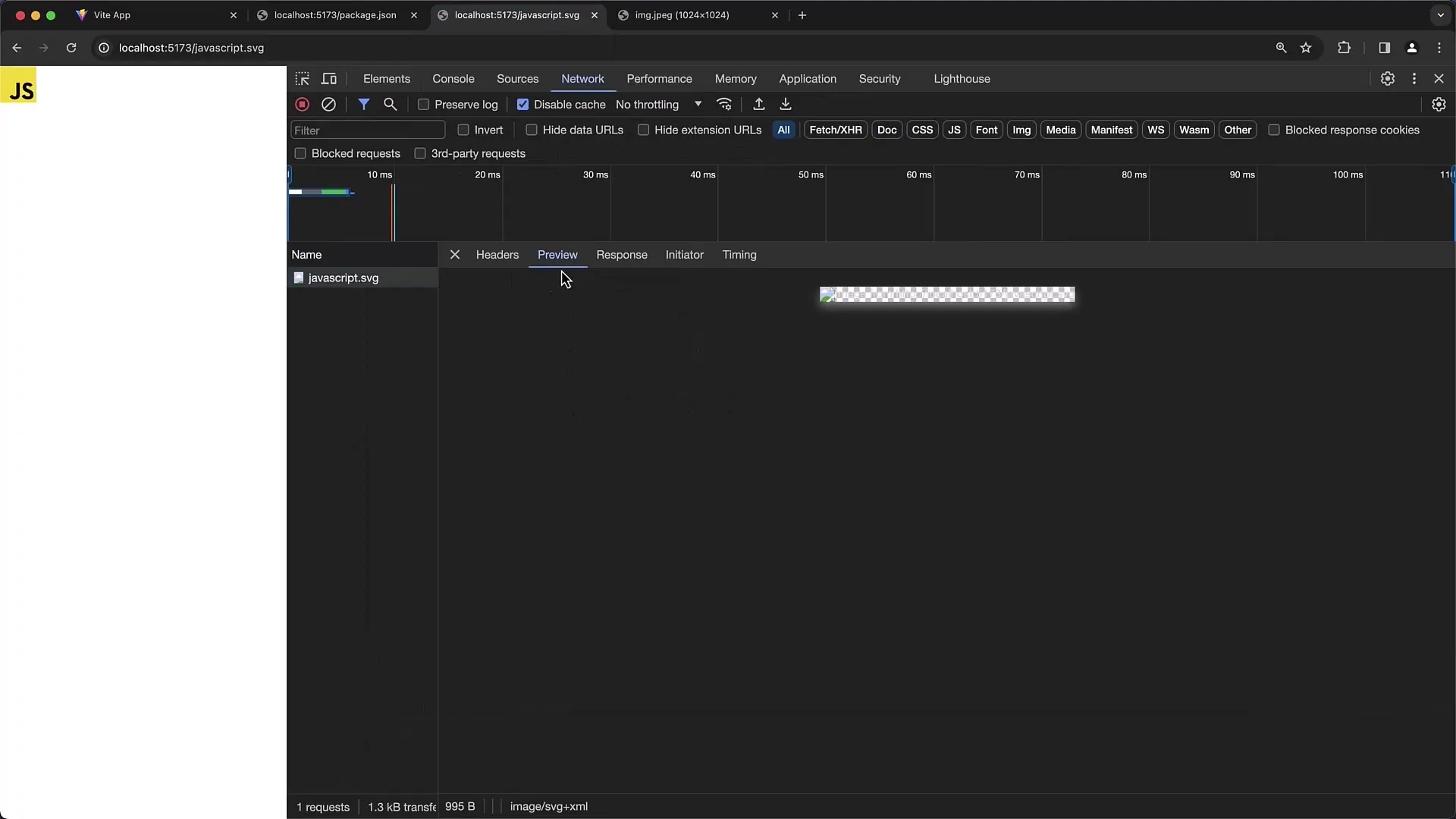
Para outros formatos como PNG ou JPEG, você pode usar as opções "Copiar URL da imagem" ou "Salvar imagem como" para salvar as imagens localmente ou simplesmente copiar URLs.
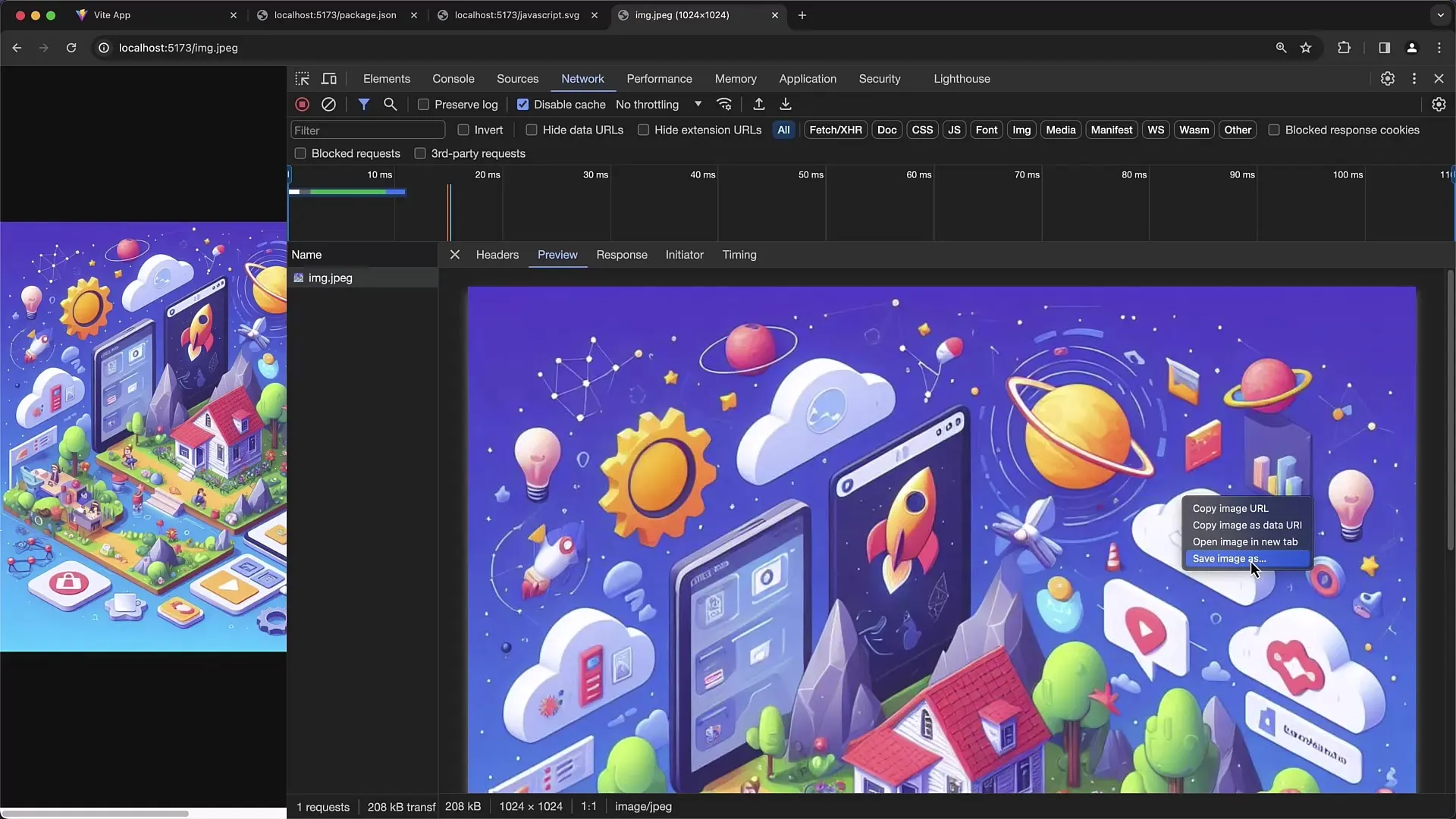
Identificação de Problemas
Uma característica especialmente útil das Ferramentas para Desenvolvedores é a capacidade de analisar códigos de status. Quando um status acima de 400 for retornado, isso indica um problema que você deve examinar mais de perto.
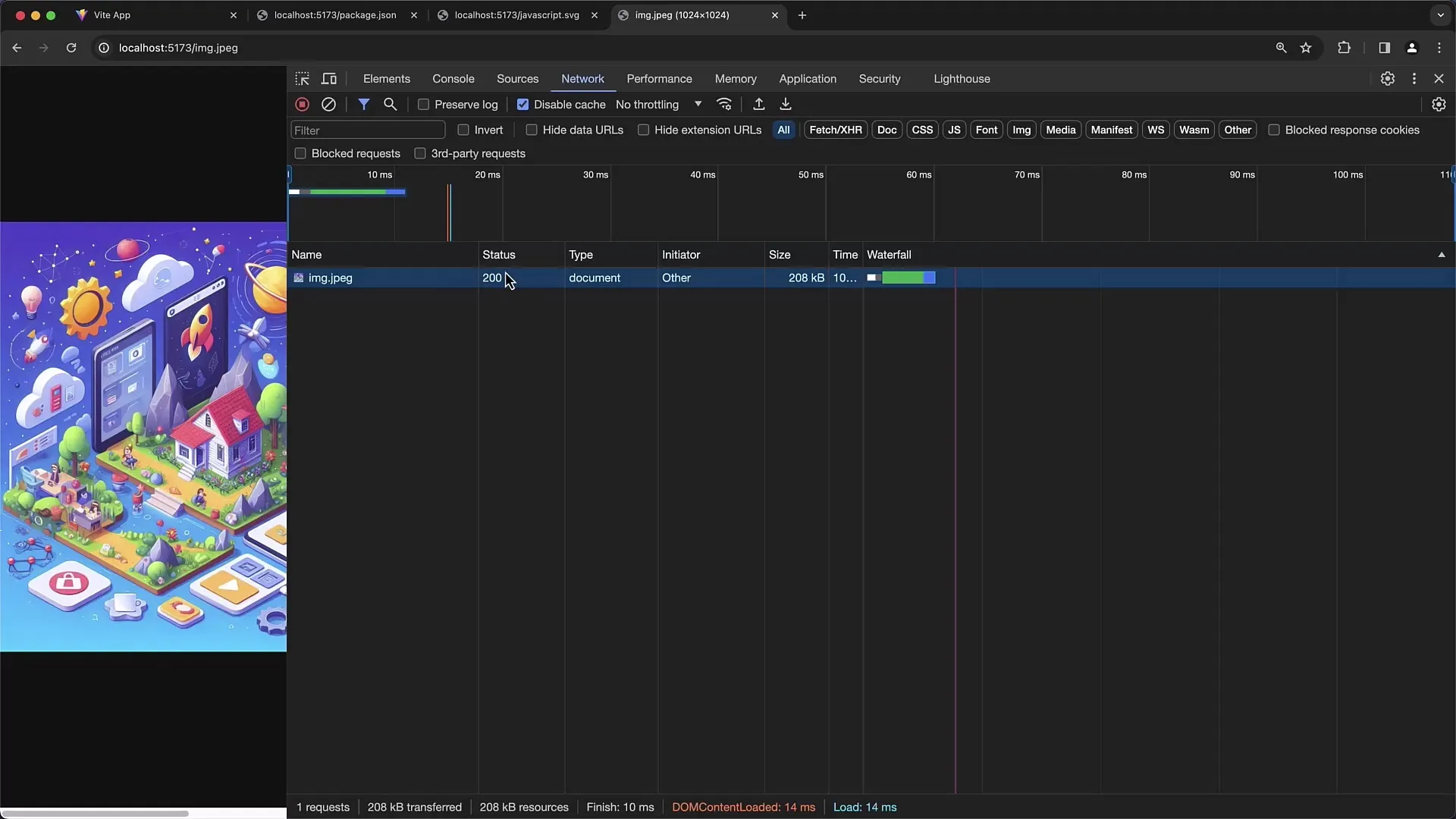
Consulte o cabeçalho da solicitação para identificar possíveis fontes de erro, seja um erro de autenticação ou outros problemas que tenham ocorrido durante o carregamento da página.
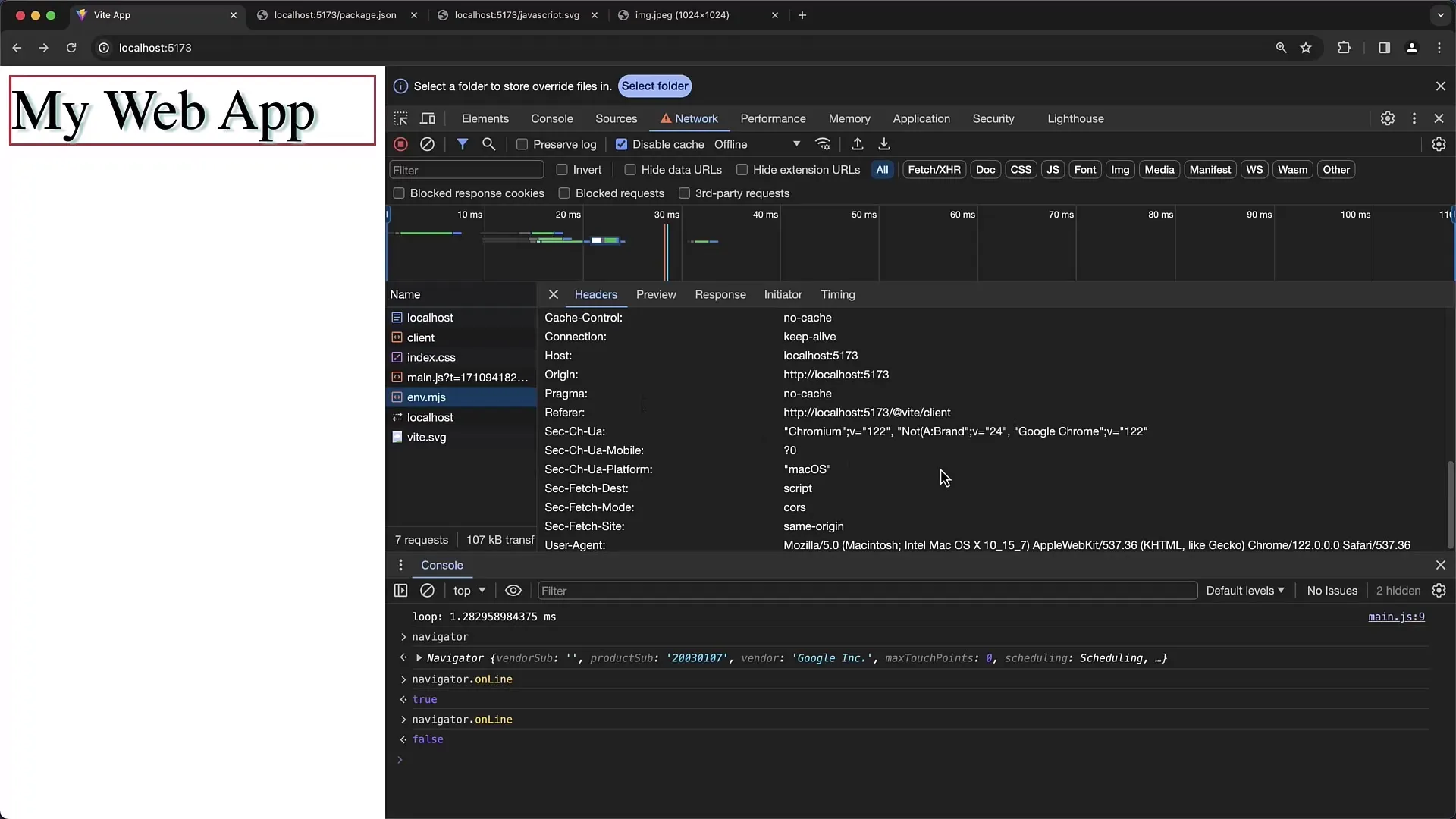
Resumo
Neste guia, você aprendeu como reduzir a velocidade da rede, analisar cabeçalhos HTTP e aproveitar melhor as informações de pré-visualização. Com essas ferramentas, você pode otimizar ainda mais a experiência do usuário em seu site e identificar possíveis fontes de erro.
Perguntas Frequentes
O que é Throttling nas Ferramentas para Desenvolvedores do Chrome?O Throttling permite simular a velocidade da rede para testar como seu site funciona em diferentes condições.
Como posso ver os cabeçalhos HTTP nas Ferramentas para Desenvolvedores?No painel de rede, você pode inspecionar os cabeçalhos HTTP retornados após o carregamento do seu site.
Posso testar offline também?Sim, você pode ativar a função offline para verificar se seu site funciona mesmo sem conexão com a Internet.
Como posso analisar dados JSON nas Ferramentas para Desenvolvedores?Através da função de visualização, você pode examinar a estrutura dos dados JSON e expandir subobjetos de forma direcionada.
O que fazer se um código de status acima de 400 for retornado?Verifique o cabeçalho da solicitação para determinar a causa do erro e certifique-se de que todas as informações necessárias estejam presentes.


